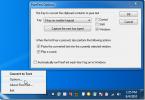Sådan begrænses FPS for et spil på Windows 10
Overvågning af FPS for et spil er temmelig let på Windows 10. Der er masser af værktøjer, der kan gøre jobbet, nogle spil har en indbygget FPS-meter, og Windows 10 har et overlay, der kan aktiveres via Game bar, der viser FPS til et spil. Den FPS, du får i et spil, afhænger af den FPS, som spillet understøtter, og hardware på det system, det kører på. Hvis du har brug for at begrænse FPS'en for et spil, finder du, at du ikke har mange muligheder. Spil selv giver dig muligvis mulighed for at vælge grafikindstillinger, i hvilket tilfælde du kan gå til mellemstore eller lave indstillinger. Hvis det ikke er en mulighed, kan du bruge et gratis værktøj kaldet Guru3D RTSS Rivatuner Statistics Server for at begrænse FPS for et spil.
Begræns FPS for et spil
Hent og installer Guru3D RTSS Rivatuner Statistics Server. Hent den nyeste, stabile version af appen. Når det er installeret, skal du køre det, og det går direkte til systembakken. Åbn det derfra. Tænd for Stealth-tilstand, og indstil derefter hastigheden til det, du vil have det til at være under Framerate-grænsen.

Kør et spil. Jeg prøvede dette med et spil, der ikke kræver mange ressourcer til at køre; Minecraft til Windows 10. Det venstre afsnit i skærmbillede viser, at spillet kan køre på 60 FPS. Det højre afsnit viser Guru3D RTSS Rivatuner Statistics Server-appen i aktion, og framerate overskrider ikke 25. Værktøjet, der bruges til at måle framerate, er spillebjælken på Windows 10.

FPS-grænsen er en øvre grænse, hvilket betyder, at spillet ikke overskrider denne grænse, når du spiller den, dog kan billedfrekvensen falde under den. Du kan se på skærmbilledet ovenfor, at FPS dyppes under den øvre grænse, der er indstillet, men det svinger ikke for meget, medmindre dit systems ressourcer bindes ned af en anden app.
Normalt foretrækker brugerne at overklokke alt på deres system for at få den højest mulige FPS, de kan, men i nogle tilfælde er en høj FPS muligvis ikke så stor. Spillet kører muligvis ikke godt, eller det har muligvis ikke mulighed for at begrænse FPS'en. Uanset hvad er dette en temmelig enkel måde at begrænse FPS for et spil. Det fungerer til desktop-spil og til UWP-spil.
Guru3D RTSS Rivatuner Statistics Server kan ikke tvinge et spil til at køre på en højere FPS.
Søge
Seneste Indlæg
PureText Konverterer rig tekst til udklipsholder til almindelig tekst
Der er tilfælde, hvor du skal kopiere rich text fra en kilde og ind...
Installer applikationer med Npackd Windows Package Manager
I modsætning til andre OS-platforme, der leveres med indbyggede App...
Audiobook Cutter Free Edition giver vilkårlig opdeling af mp3-filer
Når man kompilerer MP3-lydbøger og podcast-filer i mindre segmenter...